今天教一个数据透视表的知识点:如果值列不是数值,而是公式,也是可以制作数据透视表的。
但是如果有些单元格看上去是空值,其实是有公式的,计数的时候一定要注意这个技巧,否则就会将假空的单元格也统计在内了。
案例:用数据透视表统计下图 1 的数据表,分别计算出各部门每个月的总奖金数以及获得奖金的总次数。
效果如下图 2 所示。


选中 F 列的任意值单元格,就能发现这是公式列。如果实际业绩不到指标的 50%,奖金为空。
也就是说,F 列的空单元格不是真空,其中有公式。

下面开始今天的教程。
1. 选中数据表的任意单元格 --> 选择菜单栏的“插入”-->“数据透视表”

2. 在弹出的对话框中选择“现有工作表”及所需上传至的位置 --> 点击“确定”

3. 在右侧“数据透视表字段”区域按以下方式拖动字段:
行:“月份”、“部门”
值:拖动两次“奖金”

此时的计数项包含了对空单元格的计数。

4. 选中第一个“奖金”字段 --> 右键单击 --> 在弹出的菜单中选择“值字段设置”

5. 在弹出的对话框中选择“求和”--> 将名称修改为“总奖金”--> 点击“确定”


6. 选中“总奖金”列的任意单元格 --> 右键单击 --> 在弹出的菜单中选择“数字格式”

7. 在弹出的对话框中选择“数值”--> 将小数位数设置为 0 --> 勾选“使用千位分隔符”--> 点击“确定”


下面是今天的重点教程。
8. 选择第二个值字段的任意单元格 --> 右键单击 --> 选择“值汇总依据”-->“其他选项”

9. 在“计算类型”中选择“数值计数”--> 将名称修改为“奖金次数”--> 点击“确定”

此时的计数项,就不再将空单元格统计在内了。
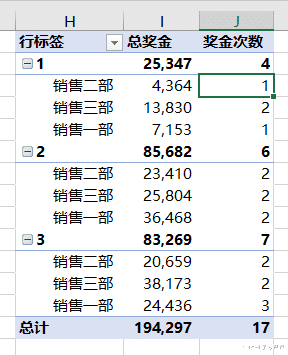
10. 选中数据透视表的任意单元格 --> 选择菜单栏的“设计”-->“报表布局”-->“以表格形式显示”

11. 通过鼠标拖动,修改部门顺序。

完成了。

